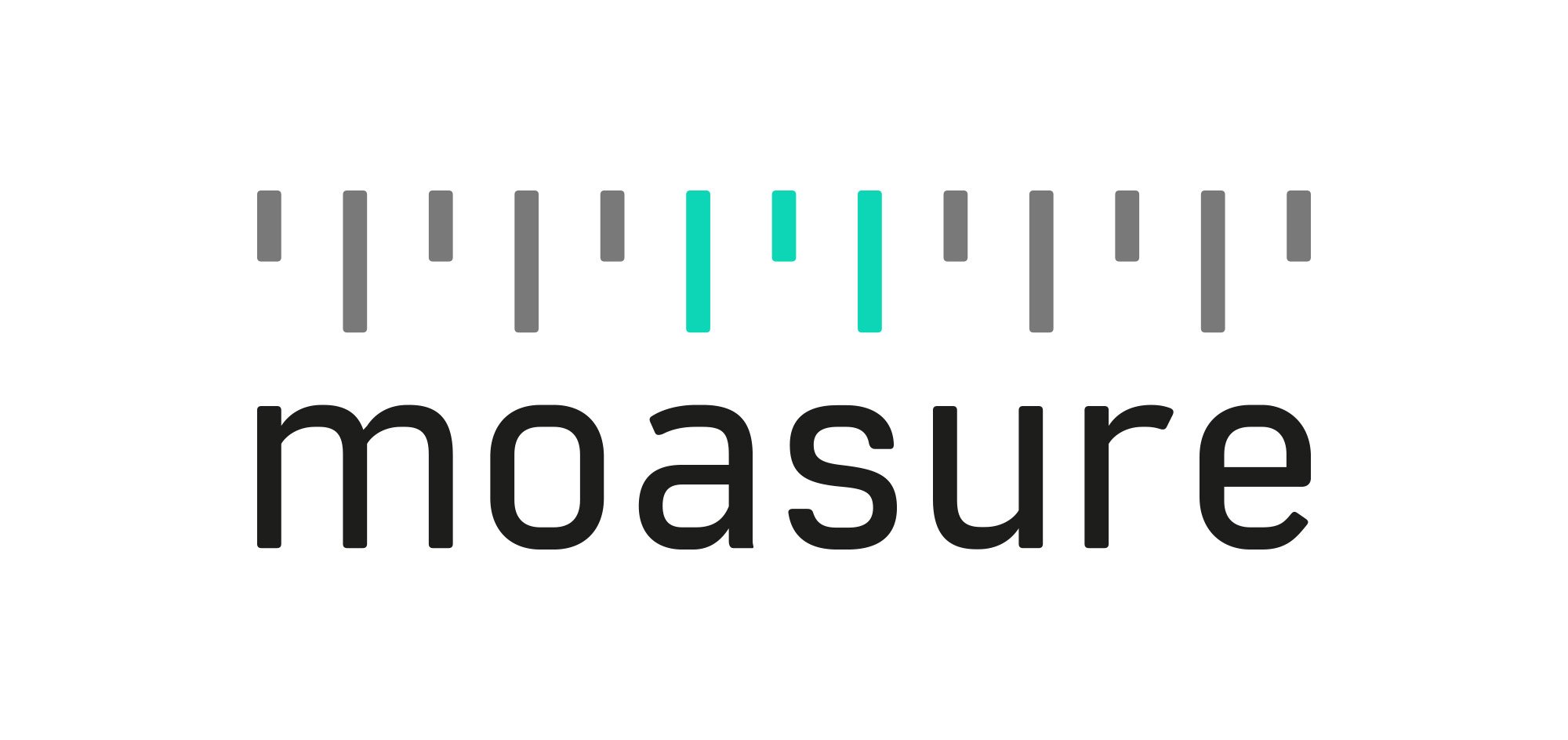Come associare Moasure ONE con il tuo smartphone o tabletAggiornato a month ago
In questa sezione imparerai:
- Come associare Moasure ONE allo smartphone o al tablet
- Cosa fare se il Moasure ONE non si accoppia (Android, iOS)
Istruzioni passo-passo
Installa l'app Moasure sul tuo smartphone o tablet;
Accedi al menu "Impostazioni" (tocca l'icona a forma di l'ingranaggio nell'angolo in alto a destra dell'app);
Vai su "Account e gestione del dispositivo" e seleziona "Registra dispositivo";
A questo punto ti verrà chiesto di attivare il Bluetooth, se non l'hai già fatto. Questo passaggio è necessario per connettersi a Moasure ONE.
Accendi il Moasure ONE con un doppio tocco (se non si accende, ricaricalo tramite USB);
Seleziona il dispositivo che vuoi associare allo smartphone o al tablet (dai all'app Moasure almeno 20 secondi per trovare il dispositivo Moasure - di solito è molto più veloce, ma a volte può richiedere più tempo).
Nota: il dispositivo Moasure ONE si accoppia tramite l'app Moasure, non tramite le impostazioni dello smartphone.
Non riesci ad associare il tuo Moasure ONE?
Se il Bluetooth è abilitato sul telefono e il Moasure ONE lampeggia blu, ma l'applicazione Moasure non riesce a trovarlo, segui i seguenti passaggi:
Tieni presente che Moasure ONE richiede che lo smartphone o il tablet abbia almeno il Bluetooth 5.0 ed è compatibile con la maggior parte dei dispositivi con i seguenti sistemi operativi: Apple iOS 12.4 e successivi, Android 8.0 e successivi.
Android
Assicurati che la Localizzazione (GPS) sia attiva.
La localizzazione del cellulare deve essere abilitata per la scansione dei dispositivi Bluetooth;
Apri le Impostazioni del telefono;
Seleziona "Applicazioni" o "Gestione applicazioni";
Tocca l'icona con i 3 punti in alto a destra e seleziona "Mostra applicazioni di sistema";
Trova e seleziona l'applicazione "Bluetooth", che potrebbe essere chiamata anche "Bluetooth Share" (potrebbero esserci più applicazioni di questo tipo, in questo caso è necessario ripetere la procedura su tutte);
Seleziona "Batteria" (potrebbe anche chiamarsi "Gestione batteria" o simili);
Se è presente l'opzione "Consenti attività in background" (o simile), accertarsi che sia attivata;
Torna indietro nel menu e seleziona "Memoria";
Scegli l'opzione "Cancella cache";
Se sono presenti più applicazioni chiamate "Bluetooth" o "Bluetooth Share", ripeti i passaggi da 5 a 9 per ciascuna di esse;
Riavvia il telefono;
Assicurati che il Bluetooth sia abilitato;
Avvia l'app Moasure e riprova
iOS
1) Assicurati di accoppiare il dispositivo nell'App Moasure e non nel menu Bluetooth dell'iPhone.
2) Verifica che il Bluetooth sia acceso sull'iPhone.
3) Tocca due volte il dispositivo per assicurarti che il LED sia blu quando l'App Moasure cerca il Moasure ONE.
4) Visita il menu Impostazioni dell'iPhone e scorri fino all'app Moasure, quindi controlla le autorizzazioni e consenti all'app Moasure di accedere al Bluetooth.
Se nessuno dei passaggi precedenti ti ha aiutato a risolvere il problema, contattaci seguendo i seguenti passaggi:
Accedi al menu Impostazioni (in alto a destra) nell'app Moasure;
Seleziona "Invia e-mail di supporto";
Inserisci tutti i dettagli;
Clicca su "Invia e-mail di supporto".